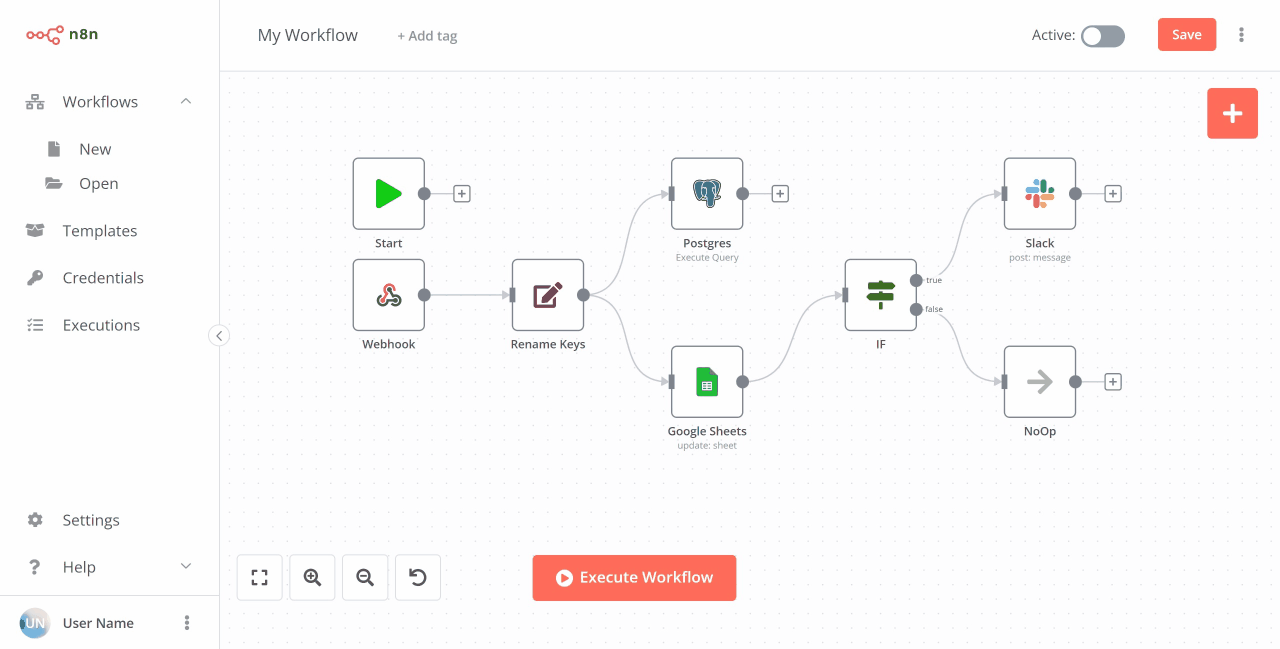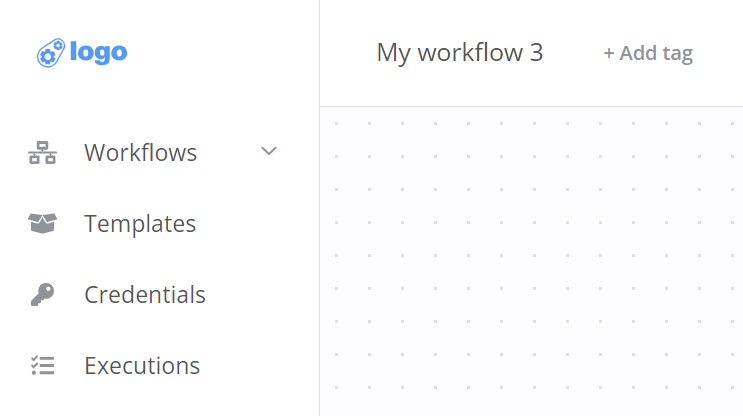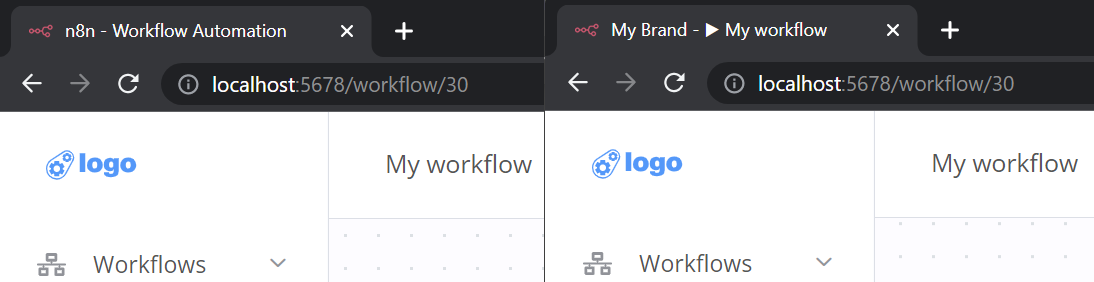화이트 라벨링#
기능 사용 가능 여부
Embed 기능을 사용하려면 Embed 라이선스가 필요합니다. Embed 사용 시점, 비용 및 라이선스 프로세스에 대한 자세한 내용은 n8n 웹사이트의 Embed 페이지를 참고하세요.
n8n의 화이트 라벨링은 프론트엔드 스타일링과 자산을 사용자 브랜드 아이덴티티에 맞게 커스터마이징하는 것을 의미합니다. 이 과정은 n8n의 소스 코드에서 두 가지 패키지를 변경하는 것을 포함합니다 github.com/n8n-io/n8n:
- packages/design-system: CSS 스타일과 Vue.js 컴포넌트가 포함된 n8n의 storybook 디자인 시스템
- packages/editor-ui: Vite.js로 빌드된 n8n의 Vue.js 프론트엔드
필수 조건#
개발 머신에 다음이 설치되어 있어야 합니다:
- git
- Node.js 및 npm. 최소 요구 버전: Node 18.17.0.
- Linux, Mac, WSL에서 nvm(Node Version Manager)을 사용하여 설치하는 방법은 여기를 참고하세요.
- Windows 사용자는 Microsoft의 Windows에서 NodeJS 설치 가이드를 참고하세요.
n8n의 저장소를 포크하고 새 저장소를 클론합니다.
1 2 | |
모든 종속성을 설치하고 n8n을 빌드하고 시작합니다.
1 2 3 | |
변경사항을 만들 때마다 n8n을 다시 빌드하고 재시작해야 합니다. 개발 중에는 npm run dev를 사용하여 코드 변경 사항이 있을 때마다 자동으로 재빌드하고 재시작할 수 있습니다.
테마 색상#
테마 색상을 커스터마이즈하려면 packages/design-system를 열고 다음으로 시작합니다:
_tokens.scss의 맨 위에서는 HSL 색상으로 --color-primary 변수를 찾을 수 있습니다:
1 2 3 4 | |
아래 예제에서는 기본 색상이 #0099ff로 변경됩니다. HSL로 변환하려면 색상 변환 도구를 사용할 수 있습니다.
1 2 3 4 | |
테마 로고#
편집기의 로고 자산을 변경하려면 packages/editor-ui/public를 살펴보고 다음을 교체합니다:
- favicon-16x16.png
- favicon-32x32.png
- favicon.ico
- n8n-logo.svg
- n8n-logo-collapsed.svg
- n8n-logo-expanded.svg
이 로고 자산을 교체합니다. n8n은 Vue.js 컴포넌트에서 이를 사용합니다. 여기에는 다음이 포함됩니다:
- MainSidebar.vue: 메인 사이드바의 상단/왼쪽 로고.
- Logo.vue: 다른 컴포넌트에서 재사용됨.
아래 예제에서는 n8n-logo-collapsed.svg와 n8n-logo-expanded.svg를 교체하여 메인 사이드바의 로고 자산을 업데이트합니다.
로고 자산의 크기나 배치가 다를 경우 MainSidebar.vue의 맨 아래에서 SCSS 스타일을 커스터마이즈할 수 있습니다.
1 2 3 4 5 6 7 8 9 10 11 12 13 14 15 16 17 18 19 20 21 22 | |
텍스트 현지화#
n8n 또는 n8n.io와 같은 모든 텍스트 발생을 브랜드 아이덴티티로 변경하려면 n8n의 영어 국제화 파일을 사용자 정의할 수 있습니다: packages/editor-ui/src/plugins/i18n/locales/en.json.
n8n은 UI 텍스트의 대부분을 번역하기 위해 Vue I18n 국제화 플러그인을 사용합니다. en.json 내에서 텍스트 발생을 검색하고 교체하려면 Linked locale messages를 사용할 수 있습니다.
다음 예제에서는 _brand.name 번역 키를 추가하여 n8n의 AboutModal.vue를 화이트 라벨로 설정합니다.
1 2 3 4 5 6 | |
창 제목#
n8n의 창 제목을 브랜드 이름으로 변경하려면 다음을 편집합니다:
다음 예제는 index.html 및 titleChange.ts에서 n8n 및 n8n.io의 모든 발생을 내 브랜드로 교체합니다.
1 2 3 4 5 6 | |
1 2 3 4 5 6 7 8 9 | |